2019 MAZDA MODEL 3 HATCHBACK audio
[x] Cancel search: audioPage 177 of 290
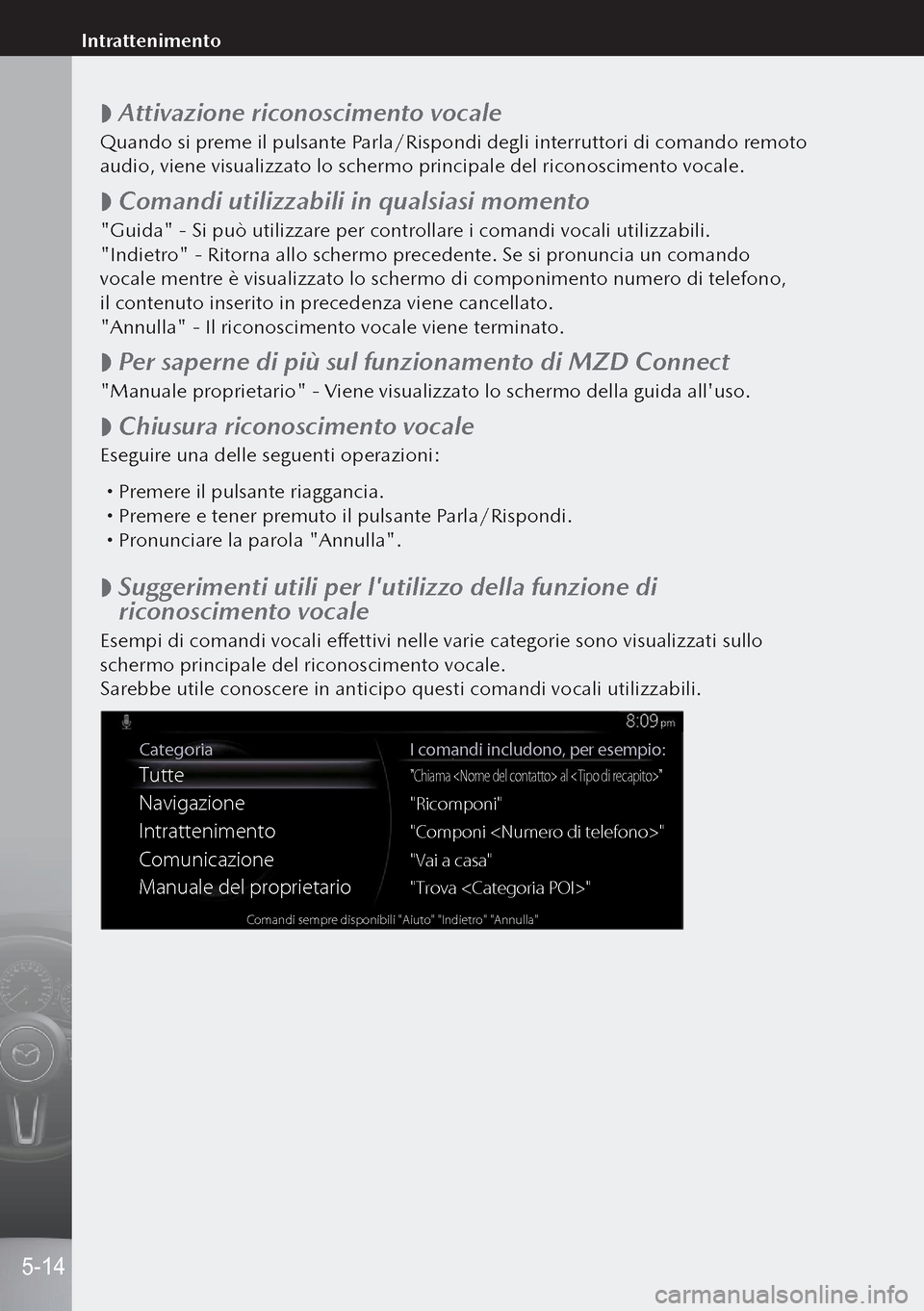
Attivazione riconoscimento vocale
Quando si preme il pulsante Parla/Rispondi degli interruttori di comando remoto
audio, viene visualizzato lo schermo principale del riconoscimento vocale.
Comandi utilizzabili in qualsiasi momento
"Guida" - Si può utilizzare per controllare i comandi vocali utilizzabili.
"Indietro" - Ritorna allo schermo precedente. Se si pronuncia un comando
vocale mentre è visualizzato lo schermo di componimento numero di telefono,
il contenuto inserito in precedenza viene cancellato.
"Annulla" - Il riconoscimento vocale viene terminato.
Per saperne di più sul funzionamento di MZD Connect
"Manuale proprietario" - Viene visualizzato lo schermo della guida all'uso.
Chiusura riconoscimento vocale
Eseguire una delle seguenti operazioni:
Premere il pulsante riaggancia. Premere e tener premuto il pulsante Parla/Rispondi. Pronunciare la parola "Annulla".
Suggerimenti utili per l'utilizzo della funzione di
riconoscimento vocale
Esempi di comandi vocali effettivi nelle varie categorie sono visualizzati sullo
schermo principale del riconoscimento vocale.
Sarebbe utile conoscere in anticipo questi comandi vocali utilizzabili.
Categoria
Tutte
Navigazione
Intrattenimento
Comunicazione
Manuale del proprietario
I comandi includono, per esempio:
"
Chiama
"Ricomponi"
"Componi
"Vai a casa"
"Trova
Comandi sempre disponibili "Aiuto" "Indietro" "Annulla"
5-14
Intrattenimento
Page 179 of 290
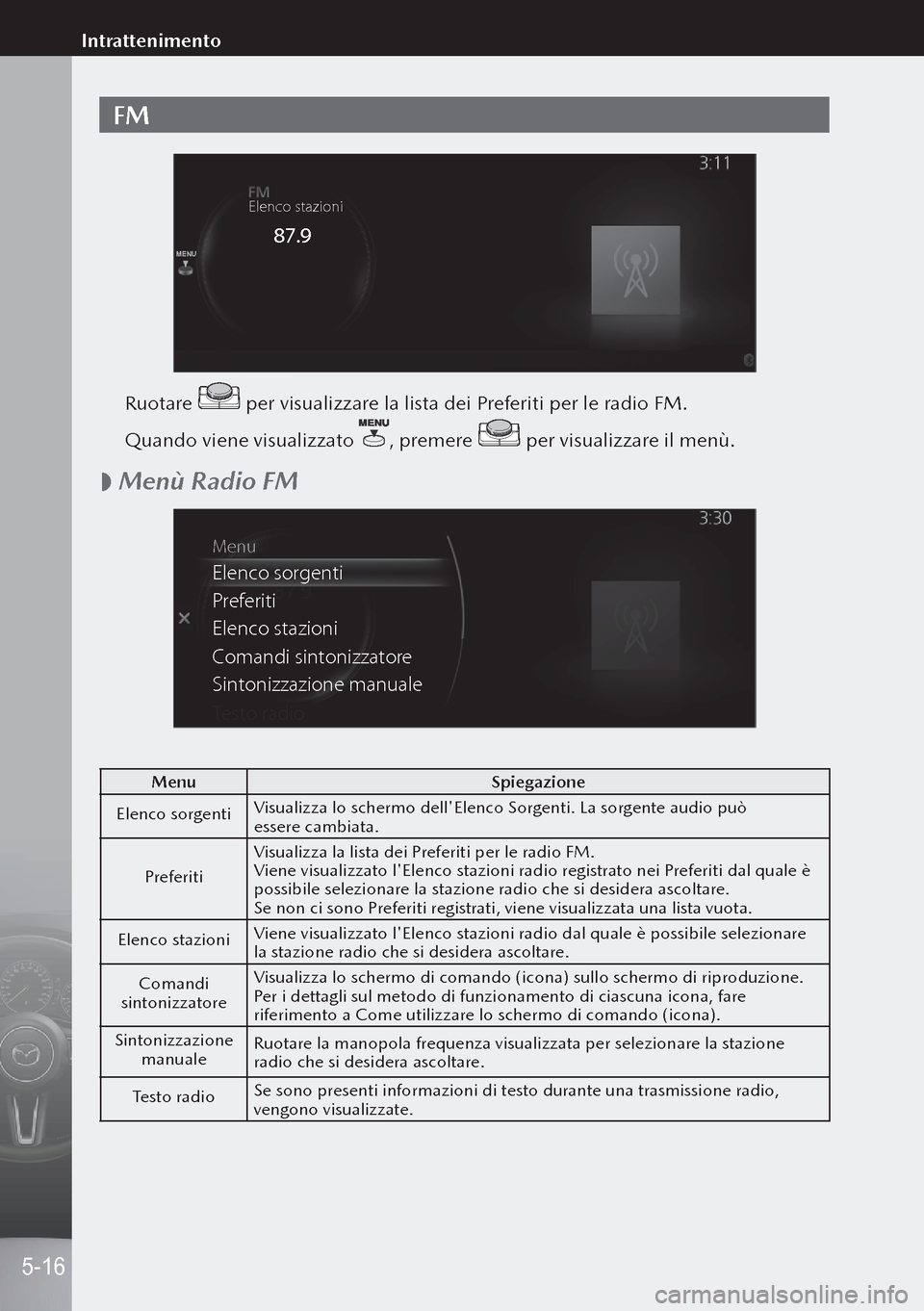
FM
Elenco stazioni
87.9MENU
Ruotare per visualizzare la lista dei Preferiti per le radio FM.
Quando viene visualizzato
, premere per visualizzare il menù.
Menù Radio FM
Elenco sorgenti
Pr
eferiti
Elenco stazioni
Comandi sintonizzator e
Sintonizzazione manuale
Menu
Te sto radio
Menu Spiegazione
Elenco sorgenti Visualizza lo schermo dell'Elenco Sorgenti. La sorgente audio può
essere cambiata.
Preferiti Visualizza la lista dei Preferiti per le radio FM.
Viene visualizzato l'Elenco stazioni radio registrato nei Preferiti dal quale è
possibile selezionare la stazione radio che si desidera ascoltare.
Se non ci sono Preferiti registrati, viene visualizzata una lista vuota.
Elenco stazioni Viene visualizzato l'Elenco stazioni radio dal quale è possibile selezionare
la stazione radio che si desidera ascoltare.
Comandi
sintonizzatore Visualizza lo schermo di comando (icona) sullo schermo di riproduzione.
Per i dettagli sul metodo di funzionamento di ciascuna icona, fare
riferimento a Come utilizzare lo schermo di comando (icona).
Sintonizzazione manuale Ruotare la manopola frequenza visualizzata per selezionare la stazione
radio che si desidera ascoltare.
Testo radio Se sono presenti informazioni di testo durante una trasmissione radio,
vengono visualizzate.
5-16
Intrattenimento
Page 180 of 290
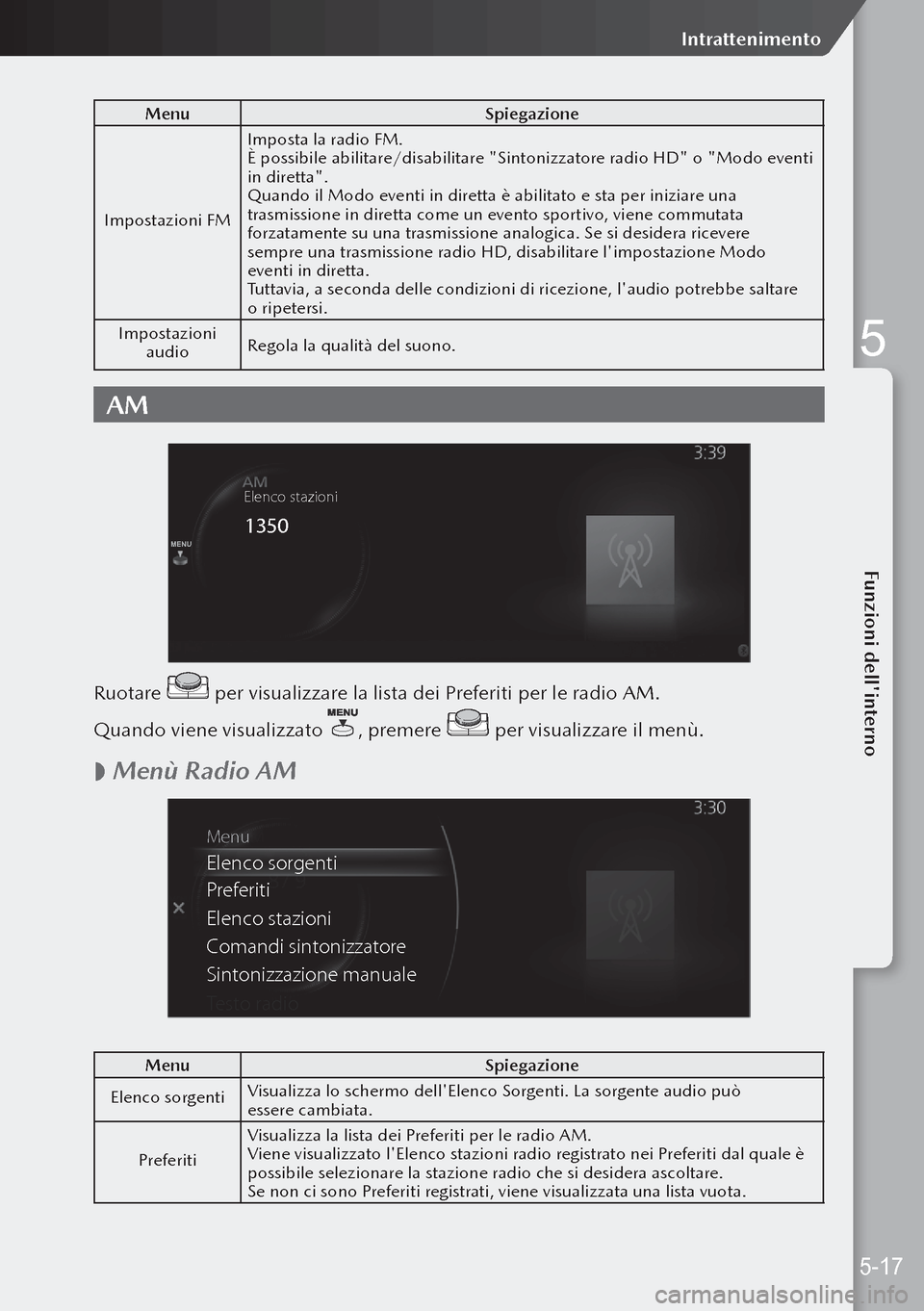
MenuSpiegazione
Impostazioni FM Imposta la radio FM.
È possibile abilitare/disabilitare "Sintonizzatore radio HD" o "Modo eventi
in diretta".
Quando il Modo eventi in diretta è abilitato e sta per iniziare una
trasmissione in diretta come un evento sportivo, viene commutata
forzatamente su una trasmissione analogica. Se si desidera ricevere
sempre una trasmissione radio HD, disabilitare l'impostazione Modo
eventi in diretta.
Tuttavia, a seconda delle condizioni di ricezione, l'audio potrebbe saltare
o ripetersi.
Impostazioni audio Regola la qualità del suono.
AM
E
lenco stazioni
1350MENU
Ruotare per visualizzare la lista dei Preferiti per le radio AM.
Quando viene visualizzato
, premere per visualizzare il menù.
Menù Radio AM
Elenco sorgenti
Pr
eferiti
Elenco stazioni
Comandi sintonizzator e
Sintonizzazione manuale
Menu
Te sto radio
Menu Spiegazione
Elenco sorgenti Visualizza lo schermo dell'Elenco Sorgenti. La sorgente audio può
essere cambiata.
Preferiti Visualizza la lista dei Preferiti per le radio AM.
Viene visualizzato l'Elenco stazioni radio registrato nei Preferiti dal quale è
possibile selezionare la stazione radio che si desidera ascoltare.
Se non ci sono Preferiti registrati, viene visualizzata una lista vuota.
5-17
Intrattenimento
5
Funzioni dell'interno
Page 181 of 290
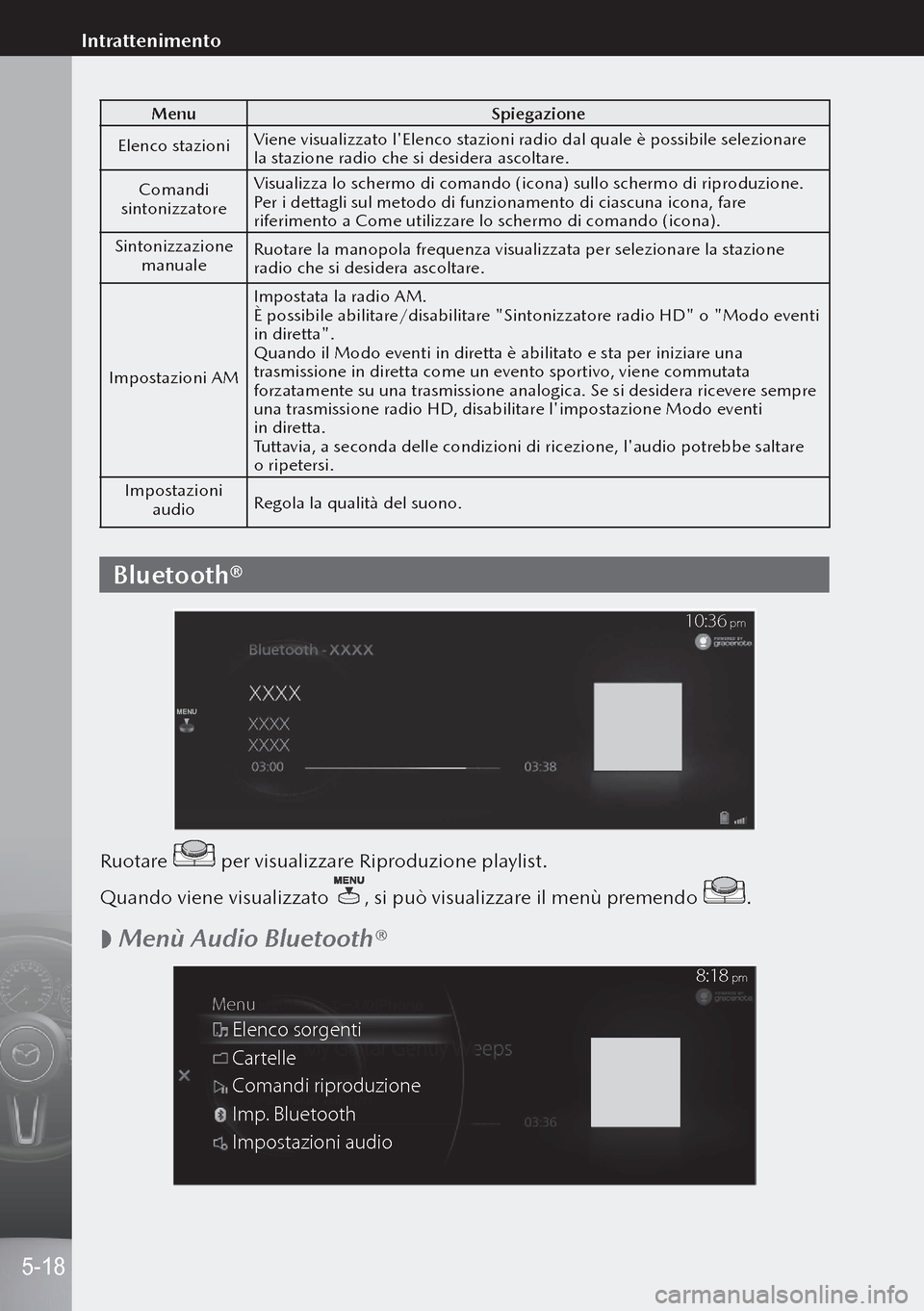
MenuSpiegazione
Elenco stazioni Viene visualizzato l'Elenco stazioni radio dal quale è possibile selezionare
la stazione radio che si desidera ascoltare.
Comandi
sintonizzatore Visualizza lo schermo di comando (icona) sullo schermo di riproduzione.
Per i dettagli sul metodo di funzionamento di ciascuna icona, fare
riferimento a Come utilizzare lo schermo di comando (icona).
Sintonizzazione manuale Ruotare la manopola frequenza visualizzata per selezionare la stazione
radio che si desidera ascoltare.
Impostazioni AM Impostata la radio AM.
È possibile abilitare/disabilitare "Sintonizzatore radio HD" o "Modo eventi
in diretta".
Quando il Modo eventi in diretta è abilitato e sta per iniziare una
trasmissione in diretta come un evento sportivo, viene commutata
forzatamente su una trasmissione analogica. Se si desidera ricevere sempre
una trasmissione radio HD, disabilitare l'impostazione Modo eventi
in diretta.
Tuttavia, a seconda delle condizioni di ricezione, l'audio potrebbe saltare
o ripetersi.
Impostazioni audio Regola la qualità del suono.
Bluetooth®
MENU
10:36 pm
Ruotare per visualizzare Riproduzione playlist.
Quando viene visualizzato
, si può visualizzare il menù premendo .
Menù Audio Bluetooth®
Menu
Elenco sorgenti
Ca
rtelle
Comandi ripr oduzione
Im p. Bluetooth
I mpostazioni audio
8:18 pm
5-18
Intrattenimento
Page 182 of 290
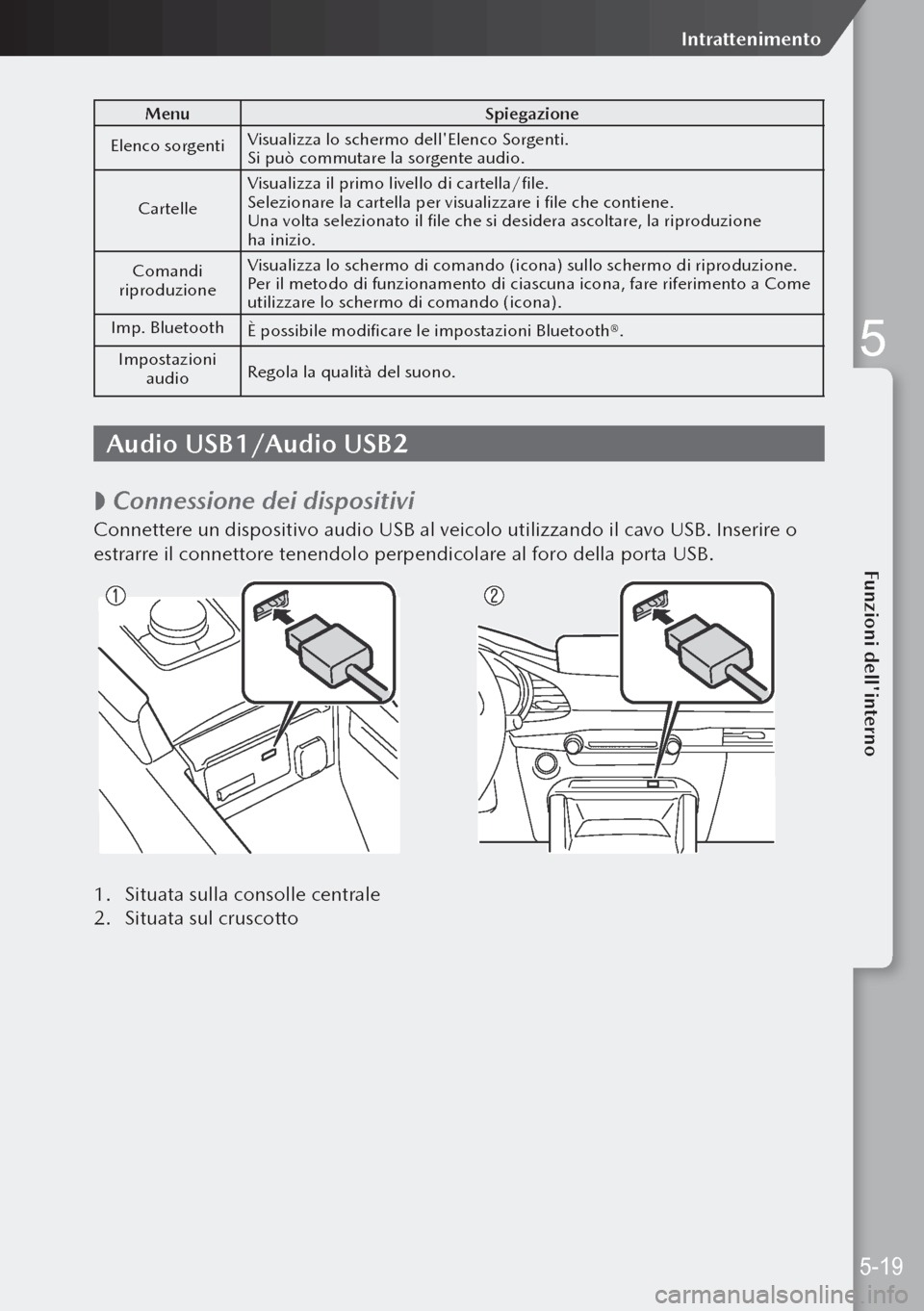
MenuSpiegazione
Elenco sorgenti Visualizza lo schermo dell'Elenco Sorgenti.
Si può commutare la sorgente audio.
Cartelle Visualizza il primo livello di cartella/file.
Selezionare la cartella per visualizzare i file che contiene.
Una volta selezionato il file che si desidera ascoltare, la riproduzione
ha inizio.
Comandi
riproduzione Visualizza lo schermo di comando (icona) sullo schermo di riproduzione.
Per il metodo di funzionamento di ciascuna icona, fare riferimento a Come
utilizzare lo schermo di comando (icona).
Imp. Bluetooth È possibile modificare le impostazioni Bluetooth®.
Impostazioni audio Regola la qualità del suono.
Audio USB1/Audio USB2
Connessione dei dispositivi
Connettere un dispositivo audio USB al veicolo utilizzando il cavo USB. Inserire o
estrarre il connettore tenendolo perpendicolare al foro della porta USB.
1.
Situata sulla consolle centrale
2. Situata sul cruscotto
5-19
Intrattenimento
5
Funzioni dell'interno
Page 183 of 290
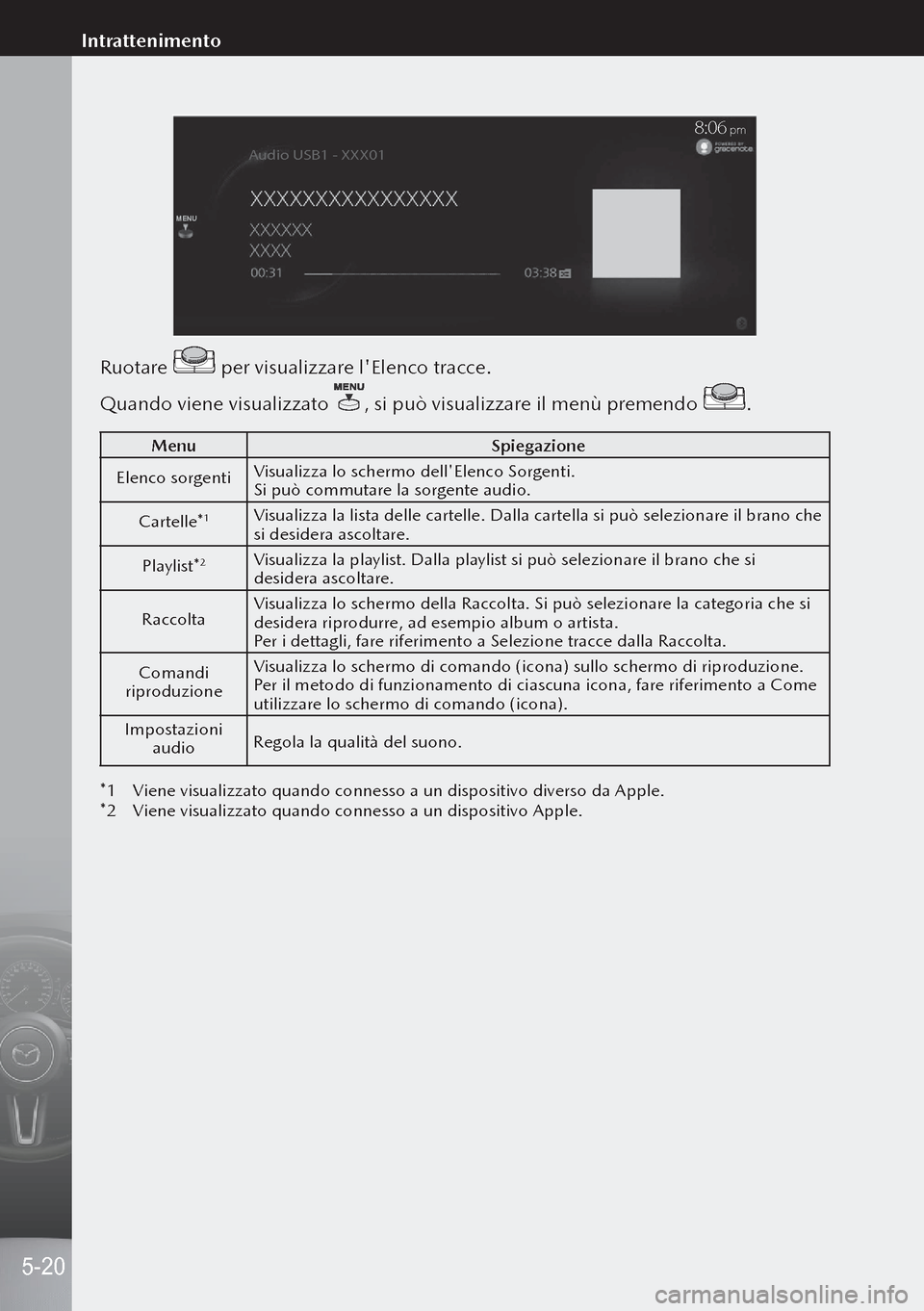
8:06 pm
MENU
Audio USB1 - XXX01
Ruotare per visualizzare l'Elenco tracce.
Quando viene visualizzato
, si può visualizzare il menù premendo .
Menu Spiegazione
Elenco sorgenti Visualizza lo schermo dell'Elenco Sorgenti.
Si può commutare la sorgente audio.
Cartelle*
1Visualizza la lista delle cartelle. Dalla cartella si può selezionare il brano che
si desidera ascoltare.
Playlist*
2Visualizza la playlist. Dalla playlist si può selezionare il brano che si
desidera ascoltare.
Raccolta Visualizza lo schermo della Raccolta. Si può selezionare la categoria che si
desidera riprodurre, ad esempio album o artista.
Per i dettagli, fare riferimento a Selezione tracce dalla Raccolta.
Comandi
riproduzione Visualizza lo schermo di comando (icona) sullo schermo di riproduzione.
Per il metodo di funzionamento di ciascuna icona, fare riferimento a Come
utilizzare lo schermo di comando (icona).
Impostazioni audio Regola la qualità del suono.
*1
Viene visualizzato quando connesso a un dispositivo diverso da Apple.
*2 Viene visualizzato quando connesso a un dispositivo Apple.
5-20
Intrattenimento
Page 186 of 290
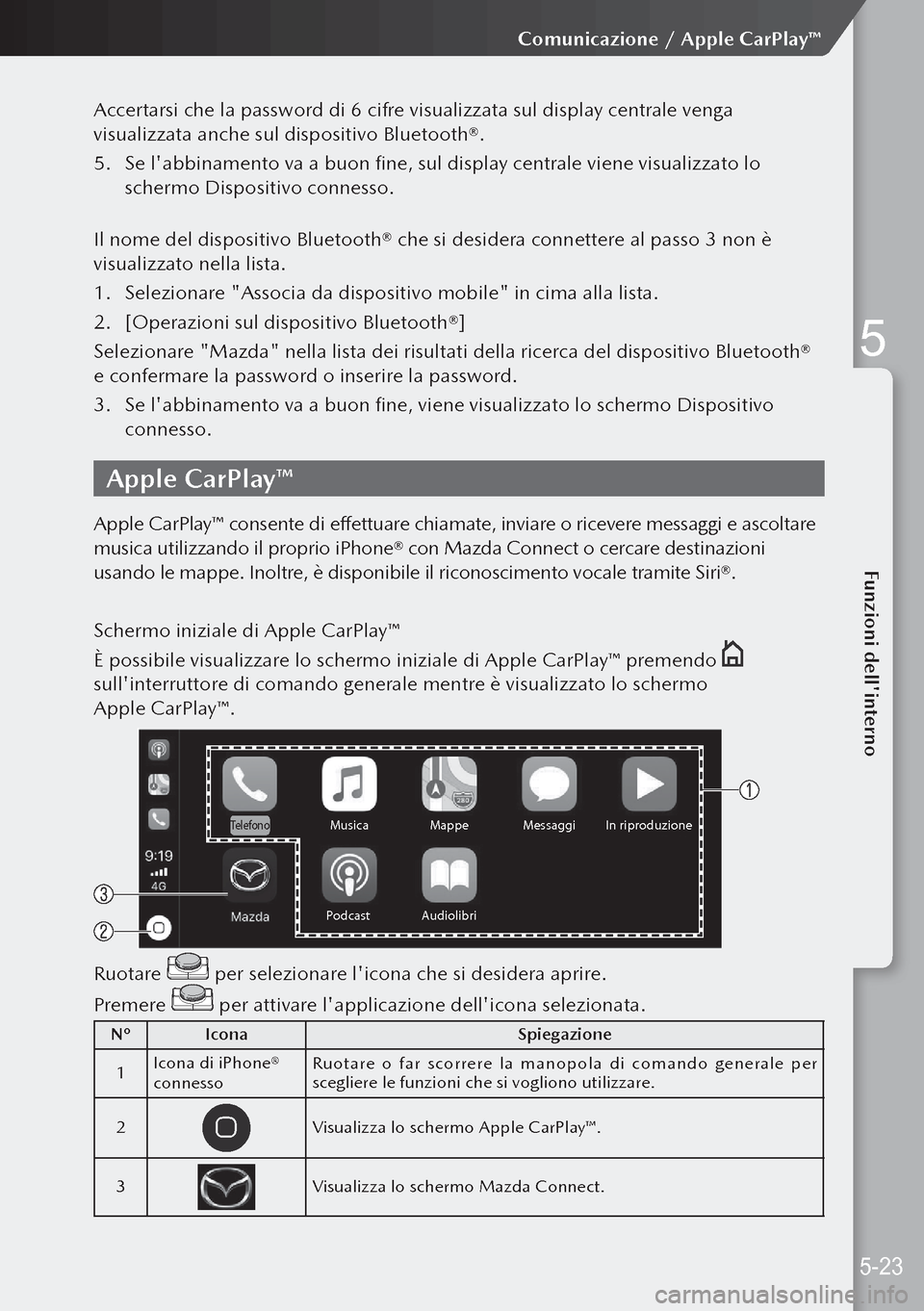
Accertarsi che la password di 6 cifre visualizzata sul display centrale venga
visualizzata anche sul dispositivo Bluetooth®.
5. Se l'abbinamento va a buon fine, sul display centrale viene visualizzato lo
schermo Dispositivo connesso.
Il nome del dispositivo Bluetooth® che si desidera connettere al passo 3 non è
visualizzato nella lista.
1. Selezionare "Associa da dispositivo mobile" in cima alla lista.
2. [Operazioni sul dispositivo Bluetooth®]
Selezionare "Mazda" nella lista dei risultati della ricerca del dispositivo Bluetooth®
e confermare la password o inserire la password.
3. Se l'abbinamento va a buon fine, viene visualizzato lo schermo Dispositivo
connesso.
Apple CarPlay™
Apple CarPlay™ consente di effettuare chiamate, inviare o ricevere messaggi e ascoltare
musica utilizzando il proprio iPhone® con Mazda Connect o cercare destinazioni
usando le mappe. Inoltre, è disponibile il riconoscimento vocale tramite Siri®.
Schermo iniziale di Apple CarPlay™
È possibile visualizzare lo schermo iniziale di Apple CarPlay™ premendo
sull'interruttore di comando generale mentre è visualizzato lo schermo
Apple CarPlay™.
M usicaM appeMessagg iIn riproduzione
Audiolibr i
P odcastTelef ono
Ruotare per selezionare l'icona che si desidera aprire.
Premere
per attivare l'applicazione dell'icona selezionata.
Nº Icona Spiegazione
1 Icona di iPhone®
connesso Ruotare o far scorrere la manopola di comando generale per
scegliere le funzioni che si vogliono utilizzare.
2
Visualizza lo schermo Apple CarPlay™.
3
Visualizza lo schermo Mazda Connect.
5-23
Comunicazione / Apple CarPlay™
5
Funzioni dell'interno
Page 191 of 290
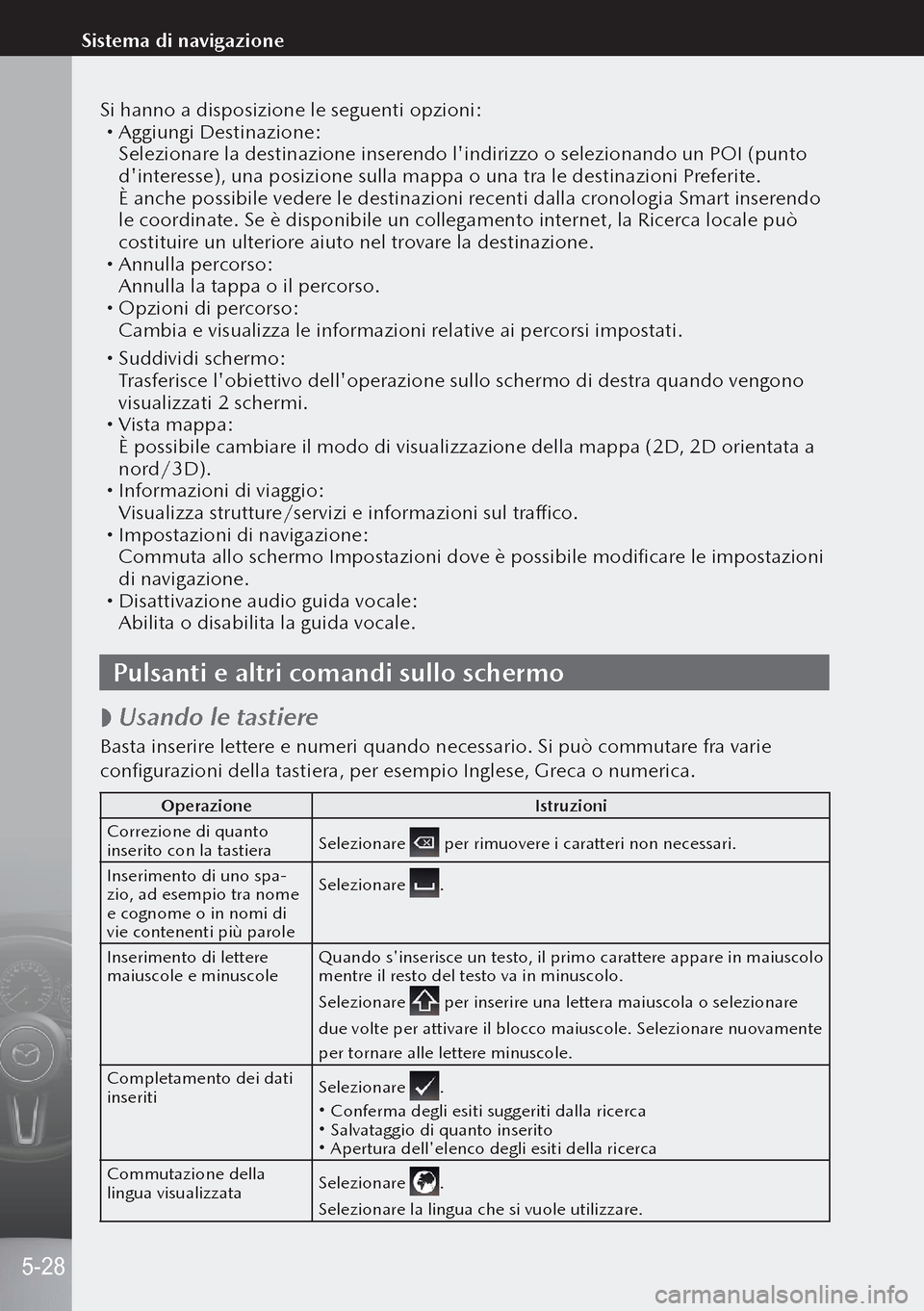
Si hanno a disposizione le seguenti opzioni: Aggiungi Destinazione:Selezionare la destinazione inserendo l'indirizzo o selezionando un POI (punto
d'interesse), una posizione sulla mappa o una tra le destinazioni Preferite.
È anche possibile vedere le destinazioni recenti dalla cronologia Smart inserendo
le coordinate. Se è disponibile un collegamento internet, la Ricerca locale può
costituire un ulteriore aiuto nel trovare la destinazione.
Annulla percorso:Annulla la tappa o il percorso.
Opzioni di percorso:
Cambia e visualizza le informazioni relative ai percorsi impostati.
Suddividi schermo:
Trasferisce l'obiettivo dell'operazione sullo schermo di destra quando vengono
visualizzati 2 schermi.
Vista mappa:È possibile cambiare il modo di visualizzazione della mappa (2D, 2D orientata a
nord/3D).
Informazioni di viaggio:
Visualizza strutture/servizi e informazioni sul traffico.
Impostazioni di navigazione:
Commuta allo schermo Impostazioni dove è possibile modificare le impostazioni
di navigazione.
Disattivazione audio guida vocale:
Abilita o disabilita la guida vocale.
Pulsanti e altri comandi sullo schermo
Usando le tastiere
Basta inserire lettere e numeri quando necessario. Si può commutare fra varie
configurazioni della tastiera, per esempio Inglese, Greca o numerica.
Operazione
Istruzioni
Correzione di quanto
inserito con la tastiera Selezionare
per rimuovere i caratteri non necessari.
Inserimento di uno spa
-zio, ad esempio tra nome
e cognome o in nomi di
vie contenenti più parole Selezionare .
Inserimento di lettere
maiuscole e minuscole Quando s'inserisce un testo, il primo carattere appare in maiuscolo
mentre il resto del testo va in minuscolo.
Selezionare
per inserire una lettera maiuscola o selezionare
due volte per attivare il blocco maiuscole. Selezionare nuovamente
per tornare alle lettere minuscole.
Completamento dei dati
inseriti Selezionare
. Conferma degli esiti suggeriti dalla ricerca Salvataggio di quanto inserito Apertura dell'elenco degli esiti della ricerca
Commutazione della
lingua visualizzata Selezionare
.
Selezionare la lingua che si vuole utilizzare.
5-28
Sistema di navigazione